Como todos sabemos, cuando eliminamos cualquier archivo de nuestro sistema, se almacena temporalmente en la papelera de reciclaje. En caso de que uno quiera recuperar el archivo, puede ir a la papelera de reciclaje y restaurar el archivo eliminado. La papelera de reciclaje suele estar presente en el escritorio. Sin embargo, uno podría haber eliminado la papelera de reciclaje de forma intencionada o accidental. A veces, la actualización de Windows puede realizar ciertos cambios en el sistema y esto puede provocar que la Papelera de reciclaje en el icono desaparezca del escritorio. Si nota que la papelera de reciclaje no está presente en su escritorio, entonces no significa que la papelera de reciclaje se esté eliminando del sistema, es posible que se haya movido a otro lugar.
En este artículo, descubramos las diferentes formas de abrir la Papelera de reciclaje en Windows 10 cuando no está presente en el escritorio.
Método 1: desde la opción Mostrar iconos del escritorio en el menú contextual
Paso 1: haga clic con el botón derecho en cualquier lugar del área en blanco del escritorio
Paso 2: elige Vista desde el menú contextual
Paso 3: marque Mostrar los iconos del escritorio
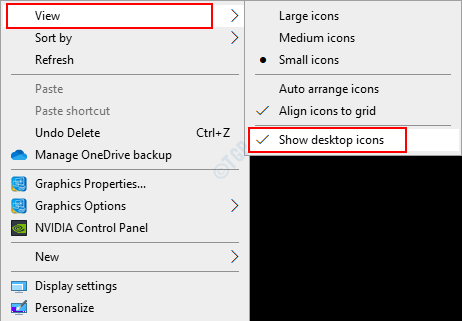
Compruebe si ahora puede ver el icono de la Papelera de reciclaje en el escritorio. Si no es así, compruebe los métodos siguientes.
Método 2: abrir la papelera de reciclaje desde el cuadro de diálogo Ejecutar
Paso 1: Desde tu teclado, mantén presionadas las teclas Windows + r al mismo tiempo para abrir el cuadro de diálogo Ejecutar en su sistema
Paso 2: cuando se abra el cuadro de diálogo, escriba shell: RecycleBinFolder, y presione el botón OK
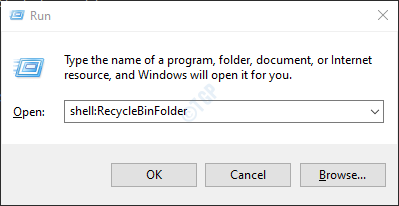
Eso es todo y se abre la carpeta RecycleBbin.
NOTA:
Alternativamente, el comando shell explorer.exe: RecycleBinFolder puede ser usado.
Método 3: abrir la papelera de reciclaje desde la barra de direcciones en el Explorador de archivos
Paso 1: sosteniendo las teclas Windows + e simultáneamente desde su teclado abra la ventana Fie Explorer
Paso 2: en la ventana del explorador que se abre,
- Haga clic en el flecha hacia abajo presente en la barra de direcciones que se muestra en la siguiente captura de pantalla
- Escoger Papelera de reciclaje en el menú desplegable.
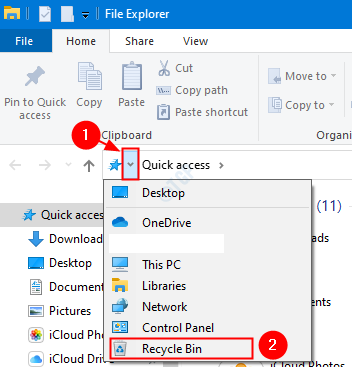
Paso 3: haz clic en la Papelera de reciclaje para abrirla.
Con esto, la carpeta de la papelera de reciclaje se abrirá en la ventana.
Método 4: agregar el icono de la papelera de reciclaje al escritorio desde la configuración
Paso 1: Desde su teclado, mantenga presionados los botones Windows + r al mismo tiempo para abrir el cuadro de diálogo Ejecutar en su sistema
Paso 2: cuando se abra el cuadro de diálogo, escriba ms-settings: temasy presione OK.
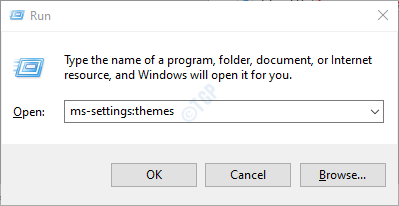
Paso 3: En la ventana Configuración -> Personalización -> Temas que se abre, desplácese hacia abajo y haga clic en Configuración del icono de escritorio bajo la sección llamada Configuraciones relacionadas
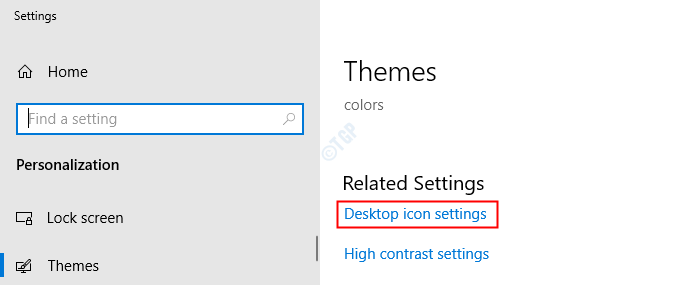
Paso 4: en la ventana Configuración del icono del escritorio,
- Bajo la Iconos de escritorio sección, haga clic en Papelera de reciclaje para marcar la opción.
- Seguir adelante Solicitar
- Seguir adelante OK
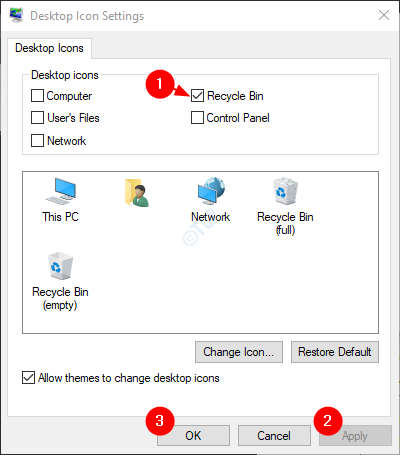
Con estas configuraciones simples, uno puede ver el ícono de Reciclar nuevamente en el Escritorio.
Método 5: desde el símbolo del sistema
Paso 1: presionando las teclas Windows + r juntos para abrir la ventana Ejecutar.
Paso 2: Escriba cmd y presione Ingresar

Paso 3: En la ventana del símbolo del sistema que se abre, simplemente escriba el siguiente comando y presione Enter
iniciar shell: RecycleBinFolder

Método 6: desde PowerShell
Paso 1: sosteniendo las teclas Windows + r al mismo tiempo para abrir la ventana Ejecutar.
Paso 2: Escriba potencia Shell y golpea Ingresar

Paso 3: En la ventana de PowerShell que se abre, ejecute el siguiente comando y presione Enter para abrir la papelera de reciclaje
iniciar shell: RecycleBinFolder

Método 7: abrir la papelera de reciclaje desde el Explorador de archivos
Paso 1: Manteniendo los botones Windows + e simultáneamente desde su teclado abra la ventana Fie Explorer
Paso 2: en el lado izquierdo de la ventana del explorador,
- Haz clic derecho en cualquier lugar en el área en blanco
- Haga clic en Mostrar todas las carpetas opción del menú contextual
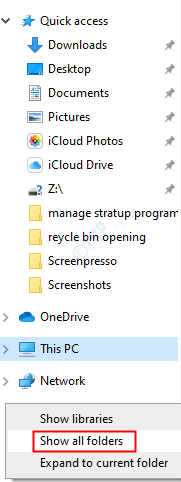
Paso 3: Una vez marcado, puede ver una marca de verificación junto a Mostrar todas las carpetas y, simultáneamente, puede ver la Papelera de reciclaje en el Explorador como se muestra en la siguiente captura de pantalla.
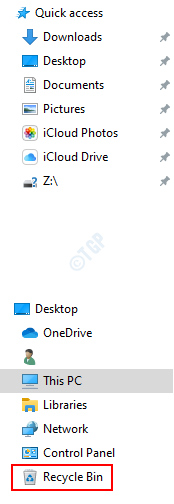
Paso 4: haz clic en la Papelera de reciclaje para abrirla.
Eso es todo. Espero que este artículo haya sido informativo. Gracias por leer. Por favor comente y háganos saber si este artículo le resultó útil.


